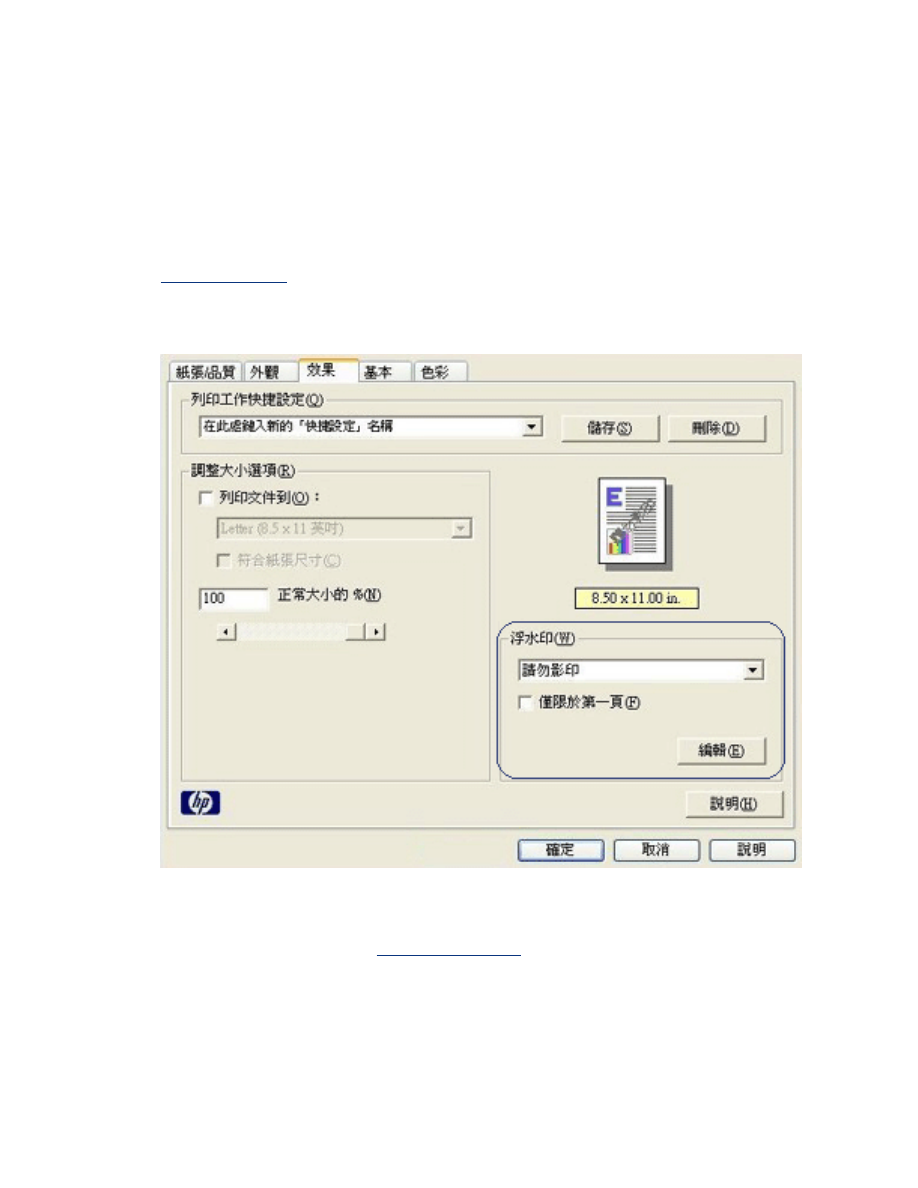
浮水印
浮水印會出現在文件的背景。
在文件中套用現有的浮水印
請按照下列步驟在文件上套用現有的浮水印:
1.
開啟
「印表機內容」
對話方塊。
2.
按一下
「效果」
標籤。
3.
自
「浮水印」
下拉式清單選取浮水印。
如果您不使用清單中的浮水印,
請建立新的浮水印
。
4.
執行以下其中一項操作:
❍
如果您希望浮水印只出現在第一頁,請選取
「僅限於第一頁」
。
❍
如果您希望浮水印出現在所有列印頁面,請取消核選
「僅限於第一頁」
。
5.
根據紙張類型說明列印文件。
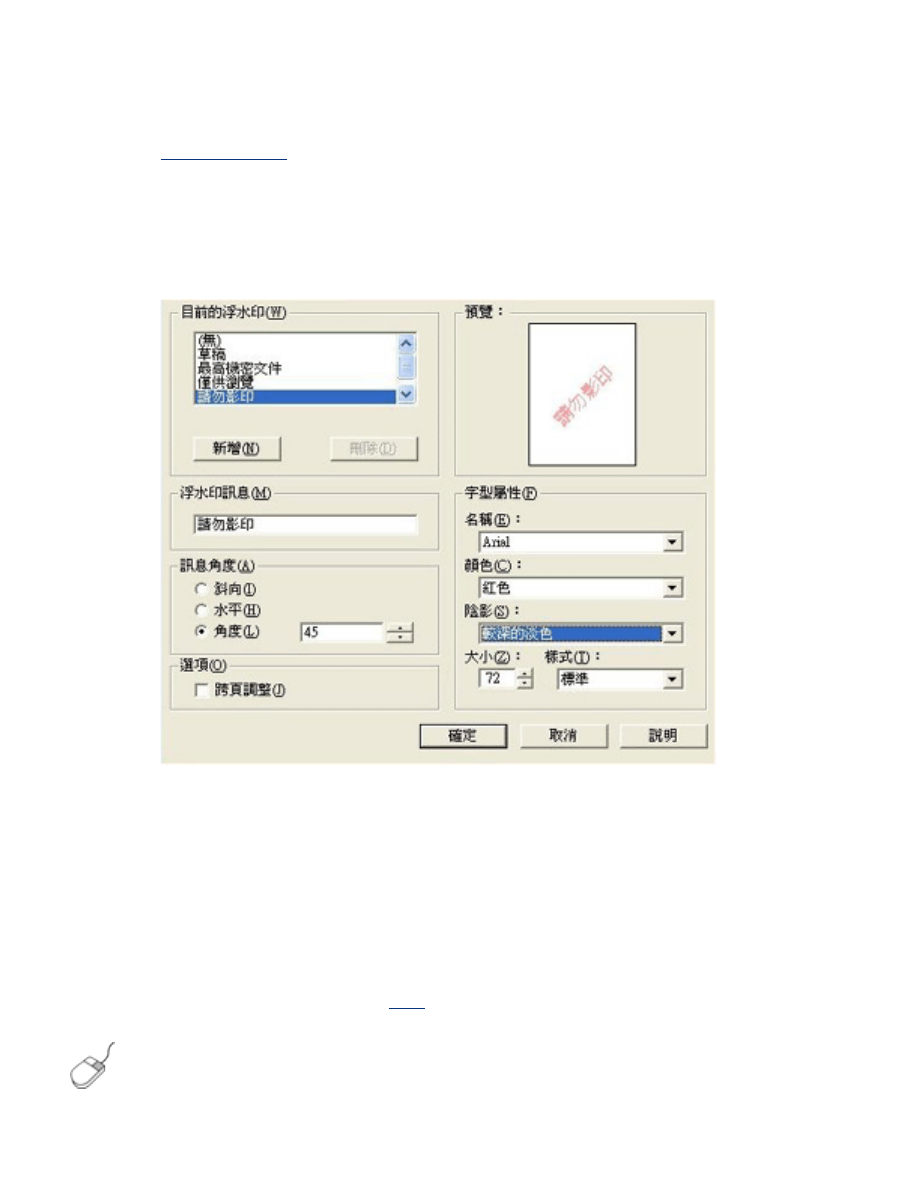
建立或變更浮水印
請按照下列步驟建立或變更浮水印:
1.
開啟
「印表機內容」
對話方塊。
2.
按一下
「效果」
標籤。
3.
按一下
「編輯」
按鈕。
出現
「浮水印詳細資料」
對話方塊。
4.
執行以下其中一項操作:
❍
按一下
「新增」
按鈕,或者
❍
選取現有的浮水印加以變更。
5.
輸入浮水印訊息、訊息角度與字型屬性。
6.
在您設定浮水印詳細資料之後,按一下
「確定」
。
要獲得關於套用浮水印的說明,請按一下
此處
。
要獲得更多有關各個標籤畫面上的選項之資訊,請指向該選項,然後按一下滑鼠
右鍵以顯示
「這是什麼?」
對話方塊。按一下
「這是什麼?」
即可檢視更多關於
已選取項目的資訊。